এডভান্স অফিস প্রোগ্রাম-Advanced Office programs
এই কোর্সে যা থাকছে:
কুইজ এবং অ্যাসাইনমেন্ট
446
কোর্স টপিক
ক্লাস শেষে রেকর্ডিং
২৪/৭ সাপোর্ট
ভেরিফাইড সার্টিফিকেট
জব প্লেসমেন্ট
আপকামিং ব্যাচ:
ফ্রি কাউন্সেলিং পেতে, কল করুন: 09639399399
[vc_message css_animation=”bottom-to-top”]
অফিস প্রোগ্রাম ও কম্পিউটার |দেশে বর্তমানে সবচেয়ে বড় সমস্যা বেকার সমস্যা। যেসব শিক্ষিত বেকার তরুণ বছরের পর বছর অফিসে অফিসে সিভি নিয়ে ঘুরে বেড়িয়েছেন, তাদের গুটি কয়েক আজ ঘরে বসেই ৫০,০০০ থেকে লাখ লাখ টাকা আর্ন করছে। আপনারও হয়তো এইরকম আশে পাশে অনেককেই চেনা আছে। আপনি সারাদিন তার পেছনে ঘুরে বেড়ান আপনাকেও কাজ শেখাতে কিন্তু সময়ের অভাবে অথবা তার হিংসাত্নক মনোভাবে আপনাকে শেখাচ্ছে না। এইরকমই অভিজ্ঞতা শেয়ার করেছেন আমাদের বিগত ব্যাচের শিক্ষার্থীরা। ইনশাআল্লাহ আমাদের সেসকল শিক্ষার্থীরা আজ সফল। তাদের গল্পও আছে আমাদের ব্লগপেইজে চাইলে পড়ে আসতে পারেন। অনেকেই বর্তমানে নিজেই একটা আইটি ফার্ম দিয়েছেন নিজের টাকায়।
অফিস প্রোগ্রাম ও কম্পিউটার |[vc_message message_box_color=”mulled_wine” icon_fontawesome=”fa fa-check-square-o” css_animation=”appear”]কত দিনের কোর্স: উপরে ডানপাশে কোর্স মোট কত দিনের এবং কোর্সের প্রাইসসহ বিস্তারিত আছে, মোবাইলের ক্ষেত্রে এটি একদম নিচে পাবেন।[vc_message message_box_color=”mulled_wine” icon_fontawesome=”fa fa-check-square-o” css_animation=”appear”]সপ্তাহে কতদিন: সপ্তাহে তিনদিন, রবি, মঙ্গল-বৃহস্পতি অথবা শনি,সোম, বুধ, আপনি চাইলে পছন্দ মত রবি/শনি যেকোন ব্যাচে করতে পারবেন।[vc_message message_box_color=”mulled_wine” icon_fontawesome=”fa fa-check-square-o” css_animation=”appear”]কখন: রাত ৮ টা থেকে, ৯:৩০, এইভাবে রাত ১২:৩০, এর মধ্যে আপনার পছন্দমত সময় বেছে নিতে পারবেন।প্রতিটি লেকচার দেড় ঘন্টা করে, ক্লাস শুরুর তারিখ কোর্স ফি এর নিচে দেওয়া আছে।[vc_message message_box_color=”mulled_wine” icon_fontawesome=”fa fa-check-square-o” css_animation=”appear”]এই কোর্সটি কাদের জন্য/কারা করতে পারবে: [vc_message message_box_color=”mulled_wine” icon_fontawesome=”fa fa-check-square-o” css_animation=”appear”]কোর্স করতে কি কি দরকার: একটি ইন্টারনেট সংযুক্ত কম্পিউটার/ল্যাপটপ+প্রশ্ন করার জন্য একটা হেডফোন, ল্যাপটপ হলে হেডফোন প্রয়োজন নেই।[vc_message message_box_color=”mulled_wine” icon_fontawesome=”fa fa-check-square-o” css_animation=”appear”]এই কোর্সটি শিখে আমি কি পাব:
[vc_text_separator title=”কোর্স ফিচার” i_icon_fontawesome=”fa fa-calendar-check-o” i_color=”peacoc” border_width=”3″ add_icon=”true”]
[vc_tta_accordion style=”modern” color=”violet” spacing=”5″ gap=”5″ active_section=”df464564″ collapsible_all=”true”]
[vc_tta_section title=”সরাসরি যেভাবে শিখি, এখানে অনলাইনে সেভাবে শিখতে পারবো তো?” tab_id=”1464943404180-0be834d9-bb68″][vc_column_text]সরাসরি যেভাবে শিখতে পারি অনলাইনে হুবহু সেভাবে শিখতে পারবো তো?
১. নাহ, তার চেয়েও ভালোভাবে শিখতে পারবেন, কারণ সরাসরি আপনাকে কম্পিউটারের পাশাপাশি কোন বিষয় বোঝানোর জন্য হোয়াইট বোর্ডে এটি লিখে বোঝানো হয়, কিন্তু এখানে আলাদা লেখার কোন দরকার হয় না, কারণ কোন বিষয়কে উক্ত কোর্ডের উপর লাইভ আর্ট করে দেখানো যায়, যেমন আমাদের লাস্ট ক্লাসের ওয়েব ডিজাইনের এই কোডটুকু দেখুন,
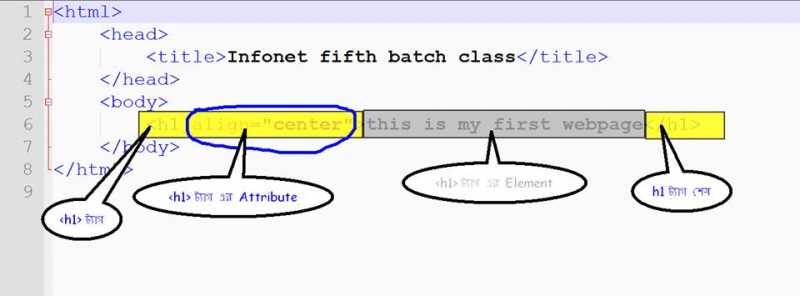 এখানে কোড করে উক্ত কোডের উপর যে সফ্টওয়্যারে ক্লাস নেওয়া হয়, উক্ত সফ্টওয়্যার দিয়ে প্রতিটি বিষয় মার্ক করে এবং কাপশনসহ বুঝিয়েছি, আবার ক্লিয়ার বাটনে ক্লিক করলে সবকিছু ক্লিয়ার হয়ে যাবে। অর্থাৎ এই আর্টগুলো/কাপশন সব চলে যাবে। যেটা অফলাইনে হোয়াইট বোর্ডে লিখে বোঝাতে সম্ভব না।
তাছাড়া এখানে যেহেতু প্রত্যেকে স্ব স্ব পিসি থেকে দেখেন, তাই একটি কম্পিউটারের সামনে কিংবা প্রজেক্টরের সামনে একাধিকজনকে বসতে হবে না এবং পাশের কেউ কথা বললেও বিরক্ত কিংবা বুঝতে অসুবিধা হবে না। আপনি বাসায় আরাম একটি নীরব রুমে গিয়ে হেডফোন দিয়ে মনোযোগ দিয়ে ক্লাস অংশ নিন, সাথে কম্পিউটারের মাইক্রোসফ্ট ওয়ার্ড কিংবা খাতা কলম নিয়ে বসতে পারেন, যেনো যেটা মনে থাকার সম্ভাবনা কম কিংবা অতীবগুরুত্বপুর্ণ সেটা সাথে সাথে নোট করতে পারেন। অবশ্য আমরা এইরকম মোস্ট ইমপরট্যান্ট এন্ড ফরগেট্যাবল বিষয়গুলোকে দুই-তিনবার রিপিট করি। এবং প্রতিটি ক্লাসের রেকর্ড থাকে, আপনি পরেও রেকর্ড ডাউনলোড করে ভিডিও দেখতে পারেন।
২. এখানে আপনি চাইলে আমাদের টিউটোরিয়াল নিজেও রেকর্ড করে রাখতে পারেন, যাতে পরবর্তীতে সেটা পুনরায় দেখতে পারেন। আপনি কোন বিষয় বুঝতে সমস্যা হলে সাথে সাথে প্রশ্ন করতে পারবেন কিংবা রিপিট করার জন্য বলতে পারবেন। [/vc_column_text][/vc_tta_section][vc_tta_section title=”অফিসে এসে সরাসরি কোর্স করা যাবে?” tab_id=”dfsdfibsf-5727″][vc_column_text css_animation=”appear”]আমরা বিগত ৩ বছর যাবৎ অনলাইনেই সারাদেশে একযোগে প্রশিক্ষণ দিচ্ছি যাতে করে প্রত্যন্ত অঞ্চলে বসবাস করেও যেকেউ প্রকৃত দক্ষতা অর্জন করতে পারে। সম্ভাবনাময় ফ্রিল্যান্সিং কোর্স প্রশিক্ষণ এর মাধ্যমে সারাদেশের তরুণদের কর্মসংস্থান সৃষ্টি করাই আমাদের লক্ষ্য। আমাদের অফিসে কোন প্রকার অফলাইন ক্লাস হয়না, শিক্ষকগণ স্ব স্ব স্থান থেকে অনলাইনে শিক্ষকদের ক্লাস নিয়ে থাকেন। অফিসে কেবলমাত্র ইশিখন.কম পরিচালনা ও টেকনিক্যাল কাজগুলো হয়ে থাকে। এছাড়াও শিক্ষকদের অনলাইন ক্লাস নেওয়ার প্রয়োজনীয় প্রশিক্ষণ দেওয়া হয়।[/vc_column_text][/vc_tta_section][vc_tta_section title=”আমি এর আগে অন্য জায়গায় কোর্স করেছি কিন্তু সফল হতে পারি নি, এখানে পারবো তো?” tab_id=”1464938053693-irhaimsdf-5727″][vc_column_text css_animation=”appear”]আপনি চেষ্টা না করলে কেউ জোর করে আপনাকে সফল করাতে পারবে না। তবে হ্যাঁ এর আগে আমাদের অনেক শিক্ষার্থী ছিল, যারা অন্য প্রতিষ্ঠান থেকে কোর্স করে এবং চেষ্টা করেও সফল হতে পারেন নি, ইশিখন.কম এ করার পর বর্তমানে অনলাইনে সফলতার সাথে কাজ করছেন। এই সকল শিক্ষার্থীদের গল্পগুলো আমাদের সফলতার গল্প পাতায় পাবেন। বিভিন্ন অদক্ষ আর নাম না জানা প্রতিষ্ঠান থেকে কোর্স করলে এই ধরণের সম্ভাবনাগুলো থাকে। আমাদের এখানে আপনি অনলাইনে পাশাপাশি ভালো মেধা দেখাতে পারলে ইশিখন.কম এর সাথে কাজ করার সুযোগ রয়েছে।[/vc_column_text][/vc_tta_section][vc_tta_section title=”দেশ বিদেশের যেকোন জায়গা থেকে সরাসরি অনলাইন ক্লাস” tab_id=”1464938053693-5797dce2-5727″][vc_column_text css_animation=”appear”]অনেকেই শুধুমাত্র আউটসোর্সিং তথা ফ্রিল্যান্সিং (অনলাইন আয়) শেখার জন্য সুদুরপথ পাড়ি দিয়ে ৪/৫ মাস ঢাকায় থেকে শিখতে হয়। আবার অনেকেই অভিজ্ঞতার অভাবে অদক্ষ এবং অপেশাদার প্রতিষ্ঠান থেকে অতি উচ্চ মুল্যে বেসিক কিছু শিখেন, যেটার চাহিদা তেমন নেই এবং প্রতিযোগীতা অনেক বেশি।
ইশিখন.কম থেকে বিগত ৩ বছর (প্রাক্তন ইনফোনেট নামে) দেশের প্রত্যন্ত অঞ্চলের শিক্ষার্থীরা শিখেও বর্তমানে স্বাবলম্বী এবং পরিবারকে সাপোর্ট দিচ্ছেন। (আমাদের সাইটে বিগত বছরের ব্যাচগুলোর শিক্ষার্থীদের প্রোফাইল আছে এবং সফলতার গল্পও আছে।)
তাই দেশ বিদেশসহ দেশের যেকোন প্রান্তে ঘরে বসেই আপনি চা-কপি খেতে ক্ষেত্রে সরাসরি আপনার শিক্ষকের লেকচার শুনতে পাবেন এবং সরাসরি যেকোন প্রশ্ন করতে পারবেন।[/vc_column_text][/vc_tta_section][vc_tta_section title=”প্রতিটি ক্লাসের লিখিত(যেসব বিষয় সরাসরি ক্লাসে থাকবে তা লিখিত আছে)” tab_id=”1464938053716-698c5f96-ce41″][vc_column_text]প্রতিটি ক্লাসে যে লেকচার দেওয়া হবে এবং যে উদাহরণ দেওয়া হবে, তা কোর্সের ভিতরে লিখিত আকারেও থাকছে, শিক্ষার্থীরা ঔই লেখায়ও কোন অংশ যদি বুঝতে না পারেন, তবে ঔই অংশ চিহ্নিত করে সরাসরি সেখানে প্রশ্ন করতে পারেন।[/vc_column_text][/vc_tta_section][vc_tta_section title=”প্রতিটি ক্লাসের ভিডিও (ক্লাস মিস হলে ভিডিও দেখে নিতে পারবেন)” tab_id=”1464940238025-a98ca11c-7df0″][vc_column_text]আমাদের প্রতিটি ক্লাস/লেকচার রেকর্ড হয়ে থাকে তবুও আপনি চাইলে আমাদের টিউটোরিয়াল নিজেও রেকর্ড করে রাখতে পারেন, যাতে পরবর্তীতে সেটা পুনরায় দেখতে পারেন। আপনি কোন বিষয় বুঝতে সমস্যা হলে সাথে সাথে প্রশ্ন করতে পারবেন কিংবা রিপিট করার জন্য বলতে পারবেন।[/vc_column_text][/vc_tta_section][vc_tta_section title=”প্রতিটি ক্লাসের সোর্স ফাইল ডাউনলোড” tab_id=”1464940287009-36ca88d0-17b8″][vc_column_text]প্রতিটি ক্লাসে যে বিষয়গুলো আলোচনা করা হল উক্ত ফাইল, সোর্স ফাইল, এবং প্রয়োজনীয় সবকিছু সাথে সাথে আমাদের ইশিখন.কম থেকে ডাউন করতে পারবেন এবং প্রাকটিজ করতে পারবেন।[/vc_column_text][/vc_tta_section][vc_tta_section title=”প্রতিটি ক্লাসের এসাইনমেন্ট জমা, প্রাকটিজ ফাইল জমা দেওয়া” tab_id=”1464940318405-66b09f73-acd8″][vc_column_text]লেকচারে আলোচনা করা কিংবা প্রাকটিক্যালী দেখানো প্রজেক্ট ডাউনলোড করে প্রাকটিজ করে পুনরায় জমা দিতে হয়। আমাদের শিক্ষকগণ উক্ত প্রাকটিজ ফাইল দেখবেন এবং ভুলত্রুটি থাকলে সেটা দেখিয়ে দিবেন প্রতিটি প্রাকটিজ ফাইলে ১০ নাম্বার করে দেওয়া হয় এই নাম্বার আপনার সার্টিফিকেট ফলাফলেও যোগ হবে।[/vc_column_text][/vc_tta_section][vc_tta_section title=”প্রতিটি ক্লাস শেষে পরীক্ষা, কুইজ এবং নাম্বার অনুযায়ী শিক্ষার্থী র্যাংকিং” tab_id=”1464940318405-66fasdfd8″][vc_column_text]প্রতিটি ক্লাস শেষে শিক্ষার্থীকে ২০ নাম্বারের পরীক্ষায় অংশ নিতে হবে, উক্ত পরীক্ষায় নাম্বার ৪০ এবং শিক্ষার্থীকে প্রাকটিজ ফাইল জমা দিতে হবে, সেখানে ১০ নাম্বার মোট ৫০ নাম্বারের প্রতিটি ক্লাস। এছাড়াও সকল ক্লাস শেষে পুরো কোর্সের উপর ২০০ নাম্বারের পরীক্ষা এবং ১০০ নাম্বারের প্রজেক্ট/এসাইনমেন্ট দেওয়া হবে। উক্ত পরীক্ষায় মোট কত নাম্বার পেল তার উপর ভিত্তি করে ঔই কোর্সে শিক্ষার্থীদের র্যাংকিং থাকবে। এছাড়াও সার্টিফিকেটেও সেটা দেখাবে।[/vc_column_text][/vc_tta_section][vc_tta_section title=”কোর্স শেষে সার্টিফিকেট, যেকোন সময়ে অনলাইনে যেকেউ সার্টিফিকেট যাচাই করতে পারবে।” tab_id=”1464940318405-54s6df-acd8″][vc_column_text]পৃথিবীর যেকোন প্রান্ত থেকে যেকেউ সার্টিফিকেট আসল নাকি নকল সেটা ইশিখন.কম থেকে যাচাই করে দেখতে পারবেন। সার্টিফিকেটে একটি কোড থাকবে, ইশিখন.কম এর নিচে সার্টিফিকেট যাচাই ঘরে উক্ত কোড প্রবেশ করলে শিক্ষার্থীর সার্টিফিকেট এবং বিস্তারিত দেখা যাবে।[/vc_column_text][/vc_tta_section][vc_tta_section title=”প্রতিটি কোর্স এ আলোচনার জন্য গ্রুপ ডিসকাশন। ফেসবুকের মত স্ট্যাটাস, লাইক কমেন্ট” tab_id=”1464940318405-454654-acd8″][vc_column_text]প্রতিটি কোর্সের ভেতর উক্ত কোর্সের শিক্ষার্থীরা নিজেদের মধ্যে আলোচনার জন্য রয়েছে গ্রুপ আলোচনা এবং ফোরাম আলোচনা। এছাড়াও এখানে ফেসবুকের মতই শিক্ষার্থীরা স্ট্যাটাস দিতে পারবে, অন্য শিক্ষার্থীকে এখানেই বন্ধু বানাতে পারবে। স্ট্যাটাসে লাইক কমেন্ট করতে পারবে।[/vc_column_text][/vc_tta_section][vc_tta_section title=”ফোরাম, সাইটে নিজস্ব নোট করা, সামনে যেটি করবেন, তা ইশিখন.কম ই আপনাকে মনে করিয়ে দিবে।” tab_id=”1464940318405-derfw-acd8″][vc_column_text]আপনি চাইলে ইশিখনে আপনার একাউন্ট এর ভেতরই যেকোন কিছু নোট করে রাখতে পারবেন। এছাড়াও আগামীকাল কি ক্লাস কিংবা কি প্রাকটিজ করবেন, তা ইশিখন.কম সাইটই আপনাকে মনে করিয়ে দিবে। আপনি কোর্সের কত পার্সেন্ট শেষ করেছেন, কত পার্সেন্ট বাকি আছে, ইত্যাদি সব দেখতে পারবেন।[/vc_column_text][/vc_tta_section][/vc_tta_accordion]
[vc_text_separator title=”কিভাবে কোর্সে অংশ নিবেন?” i_icon_fontawesome=”fa fa-calendar-check-o” i_color=”peacoc” border_width=”3″ add_icon=”true”]
[vc_message message_box_style=”3d” style=”square” message_box_color=”alert-info” icon_fontawesome=”fa fa-pencil-square-o” css_animation=”appear”]
অফিস প্রোগ্রাম ও কম্পিউটার |সবাই যাতে কোর্সগুলোতে অংশ নিতে পারে এবং শিখে আর্ন করতে পারেন, তাই আমাদের কোর্সগুলো অতি সাশ্রয়ী। কোর্সে অংশ নিতে ডানসাইডে (উপরে) ” এই কোর্সটি কর ” বাটনে ক্লিক কর
বি:দ্র: মোবাইল এর ক্ষেত্রে “এই কোর্সটি কর ” বাটনটি নিচে পাবেন।
ক্লিক করার পর ভর্তি ফরম/ অর্ডার ফর্ম আসবে, সেখানে আপনার নাম, ইমেইল এবং যেভাবে পেমেন্ট/টাকা পে করবেন তা দিন। পরের স্টেপে আমাদের বিকাশ নাম্বার আসবে এবং কিভাবে পেমেন্ট করবেন, তা দেখবেন। ফর্মটি পুরণ করে সাবমিট কর এরপর কোর্সের ফি বিকাশ কর
আমরা ২ ঘন্টার মধ্যে আপনার ভর্তি/অর্ডার সম্পন্ন হবে এবং আপনি ইশিখনের শিক্ষার্থী হবেন। শিক্ষার্থী হওয়ার পর, ক্লাস শিডিউল, কিভাবে ক্লাসে অংশ নিবেন, প্রয়োজনীয়, ফাইল এবং সফ্টওয়্যার আপনি আপনার ড্যাশবোর্ডেই দেখতে পাবেন।
এখানে কোড করে উক্ত কোডের উপর যে সফ্টওয়্যারে ক্লাস নেওয়া হয়, উক্ত সফ্টওয়্যার দিয়ে প্রতিটি বিষয় মার্ক করে এবং কাপশনসহ বুঝিয়েছি, আবার ক্লিয়ার বাটনে ক্লিক করলে সবকিছু ক্লিয়ার হয়ে যাবে। অর্থাৎ এই আর্টগুলো/কাপশন সব চলে যাবে। যেটা অফলাইনে হোয়াইট বোর্ডে লিখে বোঝাতে সম্ভব না।
তাছাড়া এখানে যেহেতু প্রত্যেকে স্ব স্ব পিসি থেকে দেখেন, তাই একটি কম্পিউটারের সামনে কিংবা প্রজেক্টরের সামনে একাধিকজনকে বসতে হবে না এবং পাশের কেউ কথা বললেও বিরক্ত কিংবা বুঝতে অসুবিধা হবে না। আপনি বাসায় আরাম একটি নীরব রুমে গিয়ে হেডফোন দিয়ে মনোযোগ দিয়ে ক্লাস অংশ নিন, সাথে কম্পিউটারের মাইক্রোসফ্ট ওয়ার্ড কিংবা খাতা কলম নিয়ে বসতে পারেন, যেনো যেটা মনে থাকার সম্ভাবনা কম কিংবা অতীবগুরুত্বপুর্ণ সেটা সাথে সাথে নোট করতে পারেন। অবশ্য আমরা এইরকম মোস্ট ইমপরট্যান্ট এন্ড ফরগেট্যাবল বিষয়গুলোকে দুই-তিনবার রিপিট করি। এবং প্রতিটি ক্লাসের রেকর্ড থাকে, আপনি পরেও রেকর্ড ডাউনলোড করে ভিডিও দেখতে পারেন।
২. এখানে আপনি চাইলে আমাদের টিউটোরিয়াল নিজেও রেকর্ড করে রাখতে পারেন, যাতে পরবর্তীতে সেটা পুনরায় দেখতে পারেন। আপনি কোন বিষয় বুঝতে সমস্যা হলে সাথে সাথে প্রশ্ন করতে পারবেন কিংবা রিপিট করার জন্য বলতে পারবেন। [/vc_column_text][/vc_tta_section][vc_tta_section title=”অফিসে এসে সরাসরি কোর্স করা যাবে?” tab_id=”dfsdfibsf-5727″][vc_column_text css_animation=”appear”]আমরা বিগত ৩ বছর যাবৎ অনলাইনেই সারাদেশে একযোগে প্রশিক্ষণ দিচ্ছি যাতে করে প্রত্যন্ত অঞ্চলে বসবাস করেও যেকেউ প্রকৃত দক্ষতা অর্জন করতে পারে। সম্ভাবনাময় ফ্রিল্যান্সিং কোর্স প্রশিক্ষণ এর মাধ্যমে সারাদেশের তরুণদের কর্মসংস্থান সৃষ্টি করাই আমাদের লক্ষ্য। আমাদের অফিসে কোন প্রকার অফলাইন ক্লাস হয়না, শিক্ষকগণ স্ব স্ব স্থান থেকে অনলাইনে শিক্ষকদের ক্লাস নিয়ে থাকেন। অফিসে কেবলমাত্র ইশিখন.কম পরিচালনা ও টেকনিক্যাল কাজগুলো হয়ে থাকে। এছাড়াও শিক্ষকদের অনলাইন ক্লাস নেওয়ার প্রয়োজনীয় প্রশিক্ষণ দেওয়া হয়।[/vc_column_text][/vc_tta_section][vc_tta_section title=”আমি এর আগে অন্য জায়গায় কোর্স করেছি কিন্তু সফল হতে পারি নি, এখানে পারবো তো?” tab_id=”1464938053693-irhaimsdf-5727″][vc_column_text css_animation=”appear”]আপনি চেষ্টা না করলে কেউ জোর করে আপনাকে সফল করাতে পারবে না। তবে হ্যাঁ এর আগে আমাদের অনেক শিক্ষার্থী ছিল, যারা অন্য প্রতিষ্ঠান থেকে কোর্স করে এবং চেষ্টা করেও সফল হতে পারেন নি, ইশিখন.কম এ করার পর বর্তমানে অনলাইনে সফলতার সাথে কাজ করছেন। এই সকল শিক্ষার্থীদের গল্পগুলো আমাদের সফলতার গল্প পাতায় পাবেন। বিভিন্ন অদক্ষ আর নাম না জানা প্রতিষ্ঠান থেকে কোর্স করলে এই ধরণের সম্ভাবনাগুলো থাকে। আমাদের এখানে আপনি অনলাইনে পাশাপাশি ভালো মেধা দেখাতে পারলে ইশিখন.কম এর সাথে কাজ করার সুযোগ রয়েছে।[/vc_column_text][/vc_tta_section][vc_tta_section title=”দেশ বিদেশের যেকোন জায়গা থেকে সরাসরি অনলাইন ক্লাস” tab_id=”1464938053693-5797dce2-5727″][vc_column_text css_animation=”appear”]অনেকেই শুধুমাত্র আউটসোর্সিং তথা ফ্রিল্যান্সিং (অনলাইন আয়) শেখার জন্য সুদুরপথ পাড়ি দিয়ে ৪/৫ মাস ঢাকায় থেকে শিখতে হয়। আবার অনেকেই অভিজ্ঞতার অভাবে অদক্ষ এবং অপেশাদার প্রতিষ্ঠান থেকে অতি উচ্চ মুল্যে বেসিক কিছু শিখেন, যেটার চাহিদা তেমন নেই এবং প্রতিযোগীতা অনেক বেশি।
ইশিখন.কম থেকে বিগত ৩ বছর (প্রাক্তন ইনফোনেট নামে) দেশের প্রত্যন্ত অঞ্চলের শিক্ষার্থীরা শিখেও বর্তমানে স্বাবলম্বী এবং পরিবারকে সাপোর্ট দিচ্ছেন। (আমাদের সাইটে বিগত বছরের ব্যাচগুলোর শিক্ষার্থীদের প্রোফাইল আছে এবং সফলতার গল্পও আছে।)
তাই দেশ বিদেশসহ দেশের যেকোন প্রান্তে ঘরে বসেই আপনি চা-কপি খেতে ক্ষেত্রে সরাসরি আপনার শিক্ষকের লেকচার শুনতে পাবেন এবং সরাসরি যেকোন প্রশ্ন করতে পারবেন।[/vc_column_text][/vc_tta_section][vc_tta_section title=”প্রতিটি ক্লাসের লিখিত(যেসব বিষয় সরাসরি ক্লাসে থাকবে তা লিখিত আছে)” tab_id=”1464938053716-698c5f96-ce41″][vc_column_text]প্রতিটি ক্লাসে যে লেকচার দেওয়া হবে এবং যে উদাহরণ দেওয়া হবে, তা কোর্সের ভিতরে লিখিত আকারেও থাকছে, শিক্ষার্থীরা ঔই লেখায়ও কোন অংশ যদি বুঝতে না পারেন, তবে ঔই অংশ চিহ্নিত করে সরাসরি সেখানে প্রশ্ন করতে পারেন।[/vc_column_text][/vc_tta_section][vc_tta_section title=”প্রতিটি ক্লাসের ভিডিও (ক্লাস মিস হলে ভিডিও দেখে নিতে পারবেন)” tab_id=”1464940238025-a98ca11c-7df0″][vc_column_text]আমাদের প্রতিটি ক্লাস/লেকচার রেকর্ড হয়ে থাকে তবুও আপনি চাইলে আমাদের টিউটোরিয়াল নিজেও রেকর্ড করে রাখতে পারেন, যাতে পরবর্তীতে সেটা পুনরায় দেখতে পারেন। আপনি কোন বিষয় বুঝতে সমস্যা হলে সাথে সাথে প্রশ্ন করতে পারবেন কিংবা রিপিট করার জন্য বলতে পারবেন।[/vc_column_text][/vc_tta_section][vc_tta_section title=”প্রতিটি ক্লাসের সোর্স ফাইল ডাউনলোড” tab_id=”1464940287009-36ca88d0-17b8″][vc_column_text]প্রতিটি ক্লাসে যে বিষয়গুলো আলোচনা করা হল উক্ত ফাইল, সোর্স ফাইল, এবং প্রয়োজনীয় সবকিছু সাথে সাথে আমাদের ইশিখন.কম থেকে ডাউন করতে পারবেন এবং প্রাকটিজ করতে পারবেন।[/vc_column_text][/vc_tta_section][vc_tta_section title=”প্রতিটি ক্লাসের এসাইনমেন্ট জমা, প্রাকটিজ ফাইল জমা দেওয়া” tab_id=”1464940318405-66b09f73-acd8″][vc_column_text]লেকচারে আলোচনা করা কিংবা প্রাকটিক্যালী দেখানো প্রজেক্ট ডাউনলোড করে প্রাকটিজ করে পুনরায় জমা দিতে হয়। আমাদের শিক্ষকগণ উক্ত প্রাকটিজ ফাইল দেখবেন এবং ভুলত্রুটি থাকলে সেটা দেখিয়ে দিবেন প্রতিটি প্রাকটিজ ফাইলে ১০ নাম্বার করে দেওয়া হয় এই নাম্বার আপনার সার্টিফিকেট ফলাফলেও যোগ হবে।[/vc_column_text][/vc_tta_section][vc_tta_section title=”প্রতিটি ক্লাস শেষে পরীক্ষা, কুইজ এবং নাম্বার অনুযায়ী শিক্ষার্থী র্যাংকিং” tab_id=”1464940318405-66fasdfd8″][vc_column_text]প্রতিটি ক্লাস শেষে শিক্ষার্থীকে ২০ নাম্বারের পরীক্ষায় অংশ নিতে হবে, উক্ত পরীক্ষায় নাম্বার ৪০ এবং শিক্ষার্থীকে প্রাকটিজ ফাইল জমা দিতে হবে, সেখানে ১০ নাম্বার মোট ৫০ নাম্বারের প্রতিটি ক্লাস। এছাড়াও সকল ক্লাস শেষে পুরো কোর্সের উপর ২০০ নাম্বারের পরীক্ষা এবং ১০০ নাম্বারের প্রজেক্ট/এসাইনমেন্ট দেওয়া হবে। উক্ত পরীক্ষায় মোট কত নাম্বার পেল তার উপর ভিত্তি করে ঔই কোর্সে শিক্ষার্থীদের র্যাংকিং থাকবে। এছাড়াও সার্টিফিকেটেও সেটা দেখাবে।[/vc_column_text][/vc_tta_section][vc_tta_section title=”কোর্স শেষে সার্টিফিকেট, যেকোন সময়ে অনলাইনে যেকেউ সার্টিফিকেট যাচাই করতে পারবে।” tab_id=”1464940318405-54s6df-acd8″][vc_column_text]পৃথিবীর যেকোন প্রান্ত থেকে যেকেউ সার্টিফিকেট আসল নাকি নকল সেটা ইশিখন.কম থেকে যাচাই করে দেখতে পারবেন। সার্টিফিকেটে একটি কোড থাকবে, ইশিখন.কম এর নিচে সার্টিফিকেট যাচাই ঘরে উক্ত কোড প্রবেশ করলে শিক্ষার্থীর সার্টিফিকেট এবং বিস্তারিত দেখা যাবে।[/vc_column_text][/vc_tta_section][vc_tta_section title=”প্রতিটি কোর্স এ আলোচনার জন্য গ্রুপ ডিসকাশন। ফেসবুকের মত স্ট্যাটাস, লাইক কমেন্ট” tab_id=”1464940318405-454654-acd8″][vc_column_text]প্রতিটি কোর্সের ভেতর উক্ত কোর্সের শিক্ষার্থীরা নিজেদের মধ্যে আলোচনার জন্য রয়েছে গ্রুপ আলোচনা এবং ফোরাম আলোচনা। এছাড়াও এখানে ফেসবুকের মতই শিক্ষার্থীরা স্ট্যাটাস দিতে পারবে, অন্য শিক্ষার্থীকে এখানেই বন্ধু বানাতে পারবে। স্ট্যাটাসে লাইক কমেন্ট করতে পারবে।[/vc_column_text][/vc_tta_section][vc_tta_section title=”ফোরাম, সাইটে নিজস্ব নোট করা, সামনে যেটি করবেন, তা ইশিখন.কম ই আপনাকে মনে করিয়ে দিবে।” tab_id=”1464940318405-derfw-acd8″][vc_column_text]আপনি চাইলে ইশিখনে আপনার একাউন্ট এর ভেতরই যেকোন কিছু নোট করে রাখতে পারবেন। এছাড়াও আগামীকাল কি ক্লাস কিংবা কি প্রাকটিজ করবেন, তা ইশিখন.কম সাইটই আপনাকে মনে করিয়ে দিবে। আপনি কোর্সের কত পার্সেন্ট শেষ করেছেন, কত পার্সেন্ট বাকি আছে, ইত্যাদি সব দেখতে পারবেন।[/vc_column_text][/vc_tta_section][/vc_tta_accordion]
[vc_text_separator title=”কিভাবে কোর্সে অংশ নিবেন?” i_icon_fontawesome=”fa fa-calendar-check-o” i_color=”peacoc” border_width=”3″ add_icon=”true”]
[vc_message message_box_style=”3d” style=”square” message_box_color=”alert-info” icon_fontawesome=”fa fa-pencil-square-o” css_animation=”appear”]
অফিস প্রোগ্রাম ও কম্পিউটার |সবাই যাতে কোর্সগুলোতে অংশ নিতে পারে এবং শিখে আর্ন করতে পারেন, তাই আমাদের কোর্সগুলো অতি সাশ্রয়ী। কোর্সে অংশ নিতে ডানসাইডে (উপরে) ” এই কোর্সটি কর ” বাটনে ক্লিক কর
বি:দ্র: মোবাইল এর ক্ষেত্রে “এই কোর্সটি কর ” বাটনটি নিচে পাবেন।
ক্লিক করার পর ভর্তি ফরম/ অর্ডার ফর্ম আসবে, সেখানে আপনার নাম, ইমেইল এবং যেভাবে পেমেন্ট/টাকা পে করবেন তা দিন। পরের স্টেপে আমাদের বিকাশ নাম্বার আসবে এবং কিভাবে পেমেন্ট করবেন, তা দেখবেন। ফর্মটি পুরণ করে সাবমিট কর এরপর কোর্সের ফি বিকাশ কর
আমরা ২ ঘন্টার মধ্যে আপনার ভর্তি/অর্ডার সম্পন্ন হবে এবং আপনি ইশিখনের শিক্ষার্থী হবেন। শিক্ষার্থী হওয়ার পর, ক্লাস শিডিউল, কিভাবে ক্লাসে অংশ নিবেন, প্রয়োজনীয়, ফাইল এবং সফ্টওয়্যার আপনি আপনার ড্যাশবোর্ডেই দেখতে পাবেন।
কোর্স কারিকুলাম
-
- 1.1-Acquiring Excel 2016 and Information on Installation and Upgrade 00:00:00
- 1.2-Essential Information for a Successful Training Experience 00:00:00
- 1.3-Excel 2016 Course Exercise Files 00:00:00
- 1.4-Excel 2016 Course Demo Files 00:00:00
- 1.5-Exercise Files 00:00:00
- 1.6-Downloadable Course Transcripts 00:00:00
-
- 2.1-New and Improved Features in Excel 2016 00:00:00
- 3.1-Overview of Principles of Using Touchscreen 00:00:00
- 5.1-Online Help and Contextual Help 00:00:00
- 7.1-Basics of using the Ribbon 00:00:00
- 7.2-Quick Access Toolbar 00:00:00
- 7.3-Tell Me Feature 00:00:00
- 7.4-Mini Toolbars and Contextual Menus 00:00:00
- 7.5-Status Bar 00:00:00
- 9.1-AutoSave, Recover Unsaved Workbook, and Create a Backup Copy 00:00:00
- 11.1-Workbook Views, Zoom, and Freeze 00:00:00
- 11.2-Printing 00:00:00
- 11.3-Exercise 03 00:00:00
- 13.1-Delete and Clear 00:00:00
- 13.2-Insert, Hide, Column Width and Row Height, and Merge 00:00:00
- 13.3-Alignment 00:00:00
- 13.4-Themes and Styles 00:00:00
- 13.5-Exercise 04 00:00:00
- 15.1-Managing Worksheets 00:00:00
- 17.1-Saving in Different File Types 00:00:00
- 19.1-Inserting Comments 00:00:00
- 19.2-Exercise 06 00:00:00
- 21.1-Creating Graphs and Charts 00:00:00
- 21.2-Customizing a Cluster Column Chart 00:00:00
- 21.3-Customizing a Pie Chart 00:00:00
- 21.4-New Chart Types in Excel 2016 00:00:00
- 21.5-Exercise 07 00:00:00
- 23.1-Inserting Shapes and Pictures 00:00:00
- 23.2-Exercise 08 00:00:00
- 25.1-Protecting Worksheets 00:00:00
- 25.2-Protecting Workbooks 00:00:00
- 26.1-Giving Items Names 00:00:00
- 26.2-Exercise 09 00:00:00
- 28.1-Adding Borders 00:00:00
- 30.1-Trust Center Privacy Options 00:00:00
- 32.1-Closing 00:00:00
- 34.1-Navigate a PowerPoint Presentation 00:00:00
- 34.2-Overview of the Desktop Screen and Views 00:00:00
- 34.3-Exercise 01 00:00:00
- 36.1-Formatting Text 00:00:00
- 36.2-Working with Bullets 00:00:00
- 36.3-Exercise 03 00:00:00
- 38.1-Selecting Objects 00:00:00
- 38.2-Editing Objects 00:00:00
- 38.3-Formatting Objects – Part 1 00:00:00
- 38.4-Formatting Objects – Part 2 00:00:00
- 38.5-Arranging Objects 00:00:00
- 38.6-Grouping Objects 00:00:00
- 38.7-Exercise 05 00:00:00
- 40.1-Creating SmartArt 00:00:00
- 40.2-Modifying SmartArt 00:00:00
- 40.3-Writing Math Equations 00:00:00
- 40.4-Exercise 07 00:00:00
- 42.1-Adding Charts 00:00:00
- 42.2-Formatting Charts 00:00:00
- 42.3-Inserting Charts from MS Excel 00:00:00
- 42.4-Exercise 09 00:00:00
- 44.1-Adding Video to a Presentation 00:00:00
- 44.2-Adding Video to a Presentation 00:00:00
- 44.3-Exercise 11 00:00:00
- 46.1-Animating an Object 00:00:00
- 46.2-Effect Options 00:00:00
- 46.3-Working with the Animation Pane 00:00:00
- 46.4-Motion Paths 00:00:00
- 46.5-Triggers 00:00:00
- 46.6-Exercise 13 00:00:00
- 48.1-Onscreen Presentation Options 00:00:00
- 48.2-Hiding Slides 00:00:00
- 48.3-Changing the order of slides 00:00:00
- 48.4-Copying slides 00:00:00
- 48.5-Slideshow Options 00:00:00
- 48.6-Exercise 15 00:00:00
- 50.1-Exporting options 00:00:00
- 50.2-Working with the Backstage View & Customization Options 00:00:00
- 50.3-Customizing the Ribbon 00:00:00
- 50.4-Printing a presentation 00:00:00
- 50.5-Exercise 17 00:00:00
- 52.1-Welcome and Overview 00:00:00
- 52.2-Essential Information for a Successful Training Experience 00:00:00
- 52.3-Course exercise files 00:00:00
- 52.4-What’s New in Word 2016 00:00:00
- 52.5-Overview of MS Word Screen 00:00:00
- 52.6-Backstage View 00:00:00
- 54.1-AutoCorrect Options 00:00:00
- 54.2-Selecting text 00:00:00
- 54.3-Cut, Copy & Paste 00:00:00
- 54.4-Character Formatting Options 00:00:00
- 54.5-Format Painter 00:00:00
- 54.6-Working with numbers 00:00:00
- 54.7-Working with bullets 00:00:00
- 54.8-Creating an Outline 00:00:00
- 54.9-Section 3 Practice Exercise 00:00:00
- 56.1-Sorting a List 00:00:00
- 58.1-Working with Styles 00:00:00
- 58.2-Creating Styles 00:00:00
- 58.3-Editing Styles 00:00:00
- 58.4-Section 7 Practice Exercise 00:00:00
- 60.1-What is Sectioning? 00:00:00
- 60.2-Sectioning a Document 00:00:00
- 60.3-Odd and Even Sections 00:00:00
- 60.4-Section 9 Practice Exercise 00:00:00
- 62.1-Working with Envelopes 00:00:00
- 62.2-Working with Labels 00:00:00
- 64.1-Building Blocks 00:00:00
- 64.2-Creating and Editing Building Blocks 00:00:00
- 64.3-Auto Text 00:00:00
- 64.4-Section 13 Practice Exercise 00:00:00
- 66.1-Using the Thesaurus 00:00:00
- 66.2-Spell Check 00:00:00
- 66.3-Comments 00:00:00
- 66.4-Margins 00:00:00
- 66.5-Page Setup Options 00:00:00
- 66.6-Printing 00:00:00
- 66.7-Section 15 Practice Exercise 00:00:00
- 68.1-Closing 00:00:00
- 70.1-Defining Lookups and Arrays 00:00:00
- 70.2-Using VLOOKUP and HLOOKUP 00:00:00
- 70.3-Using MATCH 00:00:00
- 70.4-Using INDEX 00:00:00
- 70.5-Mixing LOOKUPS, INDEX, and MATCH 00:00:00
- 72.1-What is a Reference? 00:00:00
- 72.2-Using Indirect 00:00:00
- 72.3-Using Offset 00:00:00
- 72.4-Using Row, Column, and Cell 00:00:00
- 72.5-Creating Dynamic Named Ranges 00:00:00
- 72.6-Best Practices Regarding Dynamic Functions 00:00:00
- 74.1-How Do You Know If You’re Working With Data? 00:00:00
- 74.2-Introducing Data Tables 00:00:00
- 74.3-Excel Data Model Relationships 00:00:00
- 74.4-Data Slicers 00:00:00
- 74.5-Pivot Tables 00:00:00
- 74.6-Power Query / Get And Transform 00:00:00
- 74.7-Pivot Charts 00:00:00
- 74.8-The GETPIVOTDATA Function 00:00:00
- 74.9-Course Conclusion 00:00:00
- 76.1-Getting Started 00:00:00
- 76.2-The VBA Editor 00:00:00
- 76.3-First Coding Manipulations 00:00:00
- 76.4-Entering and Modifying Data in Datasheet View 00:00:00
- 78.1-Subroutines 00:00:00
- 78.2-Logical Constructs: The Boolean Type 00:00:00
- 78.3-Logical Constructs: If and Switch Statements 00:00:00
- 78.4-Methods for Communicating to the User 00:00:00
- 78.5-Looping: The For and Do While Loops 00:00:00
- 78.6-Looping: Collections and the For Each Loop 00:00:00
- 80.1-The Application Object 00:00:00
- 80.2-The Workbook and Worksheet Objects 00:00:00
- 80.3-Using Errors to Guide You 00:00:00
- 80.4-The Name and Names Objects 00:00:00
- 80.5-The PivotTable Object 00:00:00
- 80.6-The Chart and ChartObject Objects 00:00:00
- 80.7-The PageSetup Object and Print Ranges 00:00:00
- 80.8-One Approach To Completing Exercise 8 00:00:00
- 82.1-Introduction to Access 2016 Course 00:00:00
- 82.2-Essential Information for a Successful Training Experience 00:00:00
- 82.3-Course Exercise Files 00:00:00
- 82.4-Course Demo Files 00:00:00
- 82.5-Acquiring Access 2016 00:00:00
- 82.6-Structure of the Course 00:00:00
- 82.7-What’s New in Access 2016 00:00:00
- 84. Access 2016: Getting Started 00:00:00
- 84.2-The Access Workspace and Backstage 00:00:00
- 84.3-Creating, Saving, and Opening Databases 00:00:00
- 86.1-The Ribbon 00:00:00
- 86.2-The Quick Access Toolbar 00:00:00
- 86.3-Contextual Menus 00:00:00
- 86.4-The Status Bar 00:00:00
- 88.1-General, Current Databases, and Language Options 00:00:00
- 90.1-Importing Data from Excel 00:00:00
- 90.2-Exercise 02 00:00:00
- 92.1-Design in the Datasheet View 00:00:00
- 92.2-Sorting and Filtering in Datasheet View 00:00:00
- 94.1-Creating a Form 00:00:00
- 94.2-Modifying a Form 00:00:00
- 94.3-Exercise 04 00:00:00
- 94.4-Forms in Layout View 00:00:00
- 94.5-Forms in Design View 00:00:00
- 94.6-Form Design 00:00:00
- 94.7-Exercise 05 00:00:00
- 96.1-Exercise 06 00:00:00
- 96.2-Creating a Query 00:00:00
- 96.3-Joins 00:00:00
- 96.4-Query Wizard 00:00:00
- 96.5-Exercise 07 00:00:00
- 98.1-Basic Report 00:00:00
- 98.2-Report Design 00:00:00
- 98.3-Complex Report 00:00:00
- 98.4-Exercise 08 00:00:00
- 100.1-Yes/No, OLE Object, and Hyperlink Data Types 00:00:00
- 102.1-Introduction to Model Dialog and Macros 00:00:00
- 102.2-Model Dialog and Macros Continued 00:00:00
- 102.3-Form Validation 00:00:00
- 102.4-Adding a Command Button to a Form 00:00:00
- 102.5-Exercise 09 00:00:00
- 104.1-Exporting an Access Database 00:00:00
- 106.1-Additional Access 2016 Options 00:00:00
- 108.1-Trust Center Settings 00:00:00
- 110.1-Prerequisites of the Course and Version of Excel 00:00:00
- 110.2-Essential Information for a Successful Training Experience 00:00:00
- 110.3-Course exercise files 00:00:00
- 110.4-Course demo files 00:00:00
- 110.5-Course Structure 00:00:00
- 112.1-How Date and Time Works 00:00:00
- 112.2-Basic Date and Time Functions 00:00:00
- 112.3-Complex Date and Time Functions 00:00:00
- 114.1-Using Logical Functions 00:00:00
- 114.2-Exercise 01 00:00:00
- 116.1-Financial Functions and Terminology 00:00:00
- 116.2-Personal Financial Functions 00:00:00
- 116.3-Professional Financial Functions 00:00:00
- 116.4-Depreciation 00:00:00
- 116.5-Exercise 03 00:00:00
- 118.1-Connecting to Other Workbooks 00:00:00
- 118.2-Connecting to Access Databases 00:00:00
- 118.3-Connecting to Web Data Sources 00:00:00
- 118.4-Get and Transform 00:00:00
- 118.5-Exercise 05 00:00:00
- 120.1-Introduction to Pivot Tables 00:00:00
- 120.2-Working with Pivot Tables 00:00:00
- 120.3-Filters and Slicers 00:00:00
- 120.4-Pivot Charts 00:00:00
- 120.5-Exercise 07 00:00:00
- 122.1-Area Charts 00:00:00
- 122.2-Surface Charts 00:00:00
- 122.3-Radar Charts 00:00:00
- 122.4-Bubble Charts 00:00:00
- 122.5-Sparklines 00:00:00
- 122.6-Stock Charts 00:00:00
- 122.7-Exercise 09 00:00:00
- 124.1-Closing Message 00:00:00







